CSV ファイルを WordPress テーブルとしてインポートして同期する方法
WP Table Managerを使用すると、数回クリックするだけでファイルを同期およびインポートできるため、WordPress テーブルへの CSV ファイルのインポートがこれまでになく簡単になります。
CSV ファイルは、Web サイトで作業するときに非常に役立ちます。これらには多くの有用な情報が含まれており、非常に適切に順序付けされています。問題は、CSV ファイルを表示するのが難しい場合があり、それを表示するための表が通常は優れていることですが、インポート/変換プロセスで問題が発生する可能性があります。時々イライラすることもありますが、もうそんなことはありません!
WP Table Manager 同期とインポートだけでなく、テーマや HTML エディターなどを含むすべてのツールを使用して WP Table Manager の他のテーブルと同じようにテーブルを編集できます。
クライアント Web サイト向けの堅牢なテーブル管理ソリューションをお探しですか?
このプラグインは、価格表から製品比較まで、明確かつユーザーフレンドリーな方法でデータを表示するための強力な機能を提供します。
今すぐ競争力を手に入れましょう!
CSV を WordPress テーブルに簡単に変換
このチュートリアルでは、ボタンをいくつかクリックするだけで CSV ファイルを WordPress テーブルにインポートする方法を説明します。 すごいですね。 それでは始めましょう。
まず、空のテーブルを作成する必要があります。このためには、 WP Table Manager > [すべてのテーブル]
すべてのテーブルを含むメイン ダッシュボードが表示されます。 [ + Create New] > [Table]。
空のテーブルが表示された新しいタブが開きます。タイトルを定義して、[インポートと同期] > [CSV ファイル] [CSV ファイル]をクリックします。
CSV ファイルで利用可能なすべてのオプションを含むポップアップが表示されます。まず、CSVを探索して選択できる PC ファイル マネージャーを開くCSVファイルの単一インポート
[ファイルの選択]をクリックします。
これにより、ファイル マネージャーが開き、インポートするファイルを探索して選択し、ファイルを検索して、最後に「開く」をクリックします。
これを行うと、自動的に CSV がインポートされて完了です。 CSV をテーブルとして使用する準備ができました。
これで、スタイルやテーマを適用したり、コンテンツを追加したり、コンテンツを削除したり、テーブルでやりたいことを何でもできるようになりました。
CSV ファイルを WordPress テーブルと同期する
では、CSV ファイルの作業を続けて、WordPress サイトのコンテンツをテーブルとして表示するだけであればどうなるでしょうか? WP Table Manager CSV ファイルに対して提供する同期オプションを使用すれば、それも完全に可能です。
同期オプションを使用すると、WP テーブルのコンテンツを、別の場所またはサーバーでホストできる CSV ファイルと同期できるようになります。
まず、前に見たようにテーブルを作成するか、既存のテーブルに移動して、[インポートと同期]、 [CSV ファイル]。
オプションを含むポップアップが表示されますが、今回は 2 番目のセクションを使用して、外部ファイルを追加するか、サーバー ファイルを参照するオプションを表示します。
このチュートリアルでは、[サーバー内のブラウザー] オプションを選択します。外部ファイル オプションも同様に機能しますが、[サーバーの参照] をクリックする代わりに、ファイルがある場所の URL を追加し、[データの取得] をクリックします。 。
サーバー ファイルを見つけるには、前述のように、 [サーバーの参照]。
これにより、サーバー ファイルを含むファイル エクスプローラーが開きます。ここでナビゲートし、最後にインポートして同期する CSV ファイルを選択できます。
ファイルを探して選択し、最後に[OK]。
ポップアップはサーバー URL を取得し、最後に [自動同期]。オプションが選択されている場合、テーブルはニーズに応じて定義できる一定時間ごとにファイルをチェックします。
最後に、「完了」をクリックします。 これですべてです。ファイルがインポートされ、設定に応じてテーブルがファイルをチェックします。
同期間の遅延を48時間まで設定できます WP Table Manager > [構成] > [メイン設定]の [同期遅延]で行うことができます。
以上です! WP Table Manager が提供する強力なツールを使用して、数回クリックするだけで CSV ファイルを WP Table に作成できます。
すべてのウェブマスターに呼びかけます!
WP Table Managerを使用してクライアントの Web サイトを強化します。 表、グラフ、スプレッドシートを簡単に管理およびカスタマイズし、クライアントに動的で魅力的なデータの視覚化を提供します。
今すぐ Web デザイン サービスをアップグレードしてください。
CSV ファイルからのプロフェッショナルな WordPress テーブル
ご覧のとおり、このプラグインは本当に素晴らしいです!
CSV ファイル、Excel だけでなく、Google Drive やOneDrive Excel などのクラウド サービスに保存されているスプレッドシートもインポートでき、定義済みのテーマや HTML セル エディターなどの優れたツールをすべて使用して、必要に応じてテーブルのスタイルを設定したり編集したりできます。何を待っているのですか? ここにアクセスしてWP Table Managerを入手してください。
ブログを購読すると、サイトに新しい更新があったときに電子メールが送信されるので、見逃すことはありません。

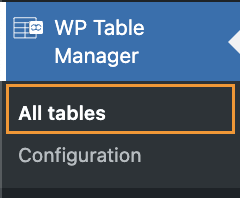
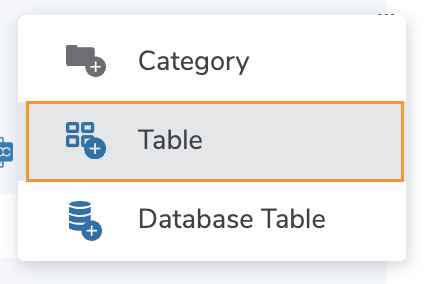
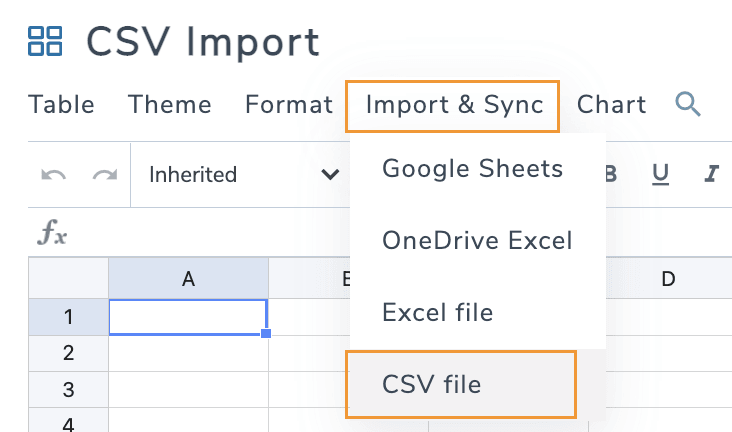
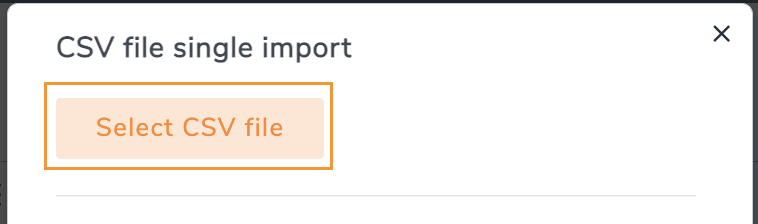
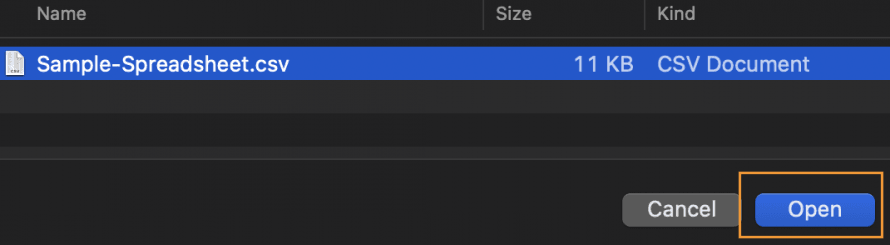
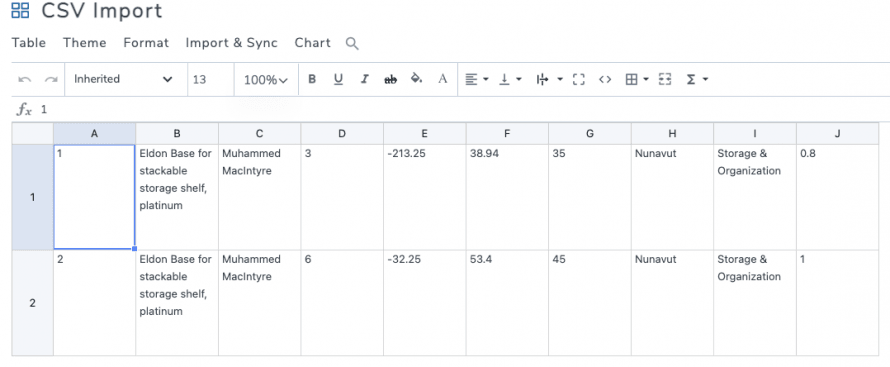
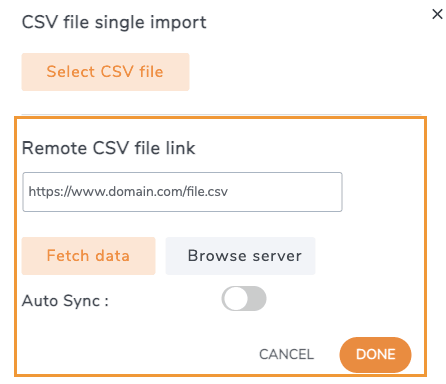
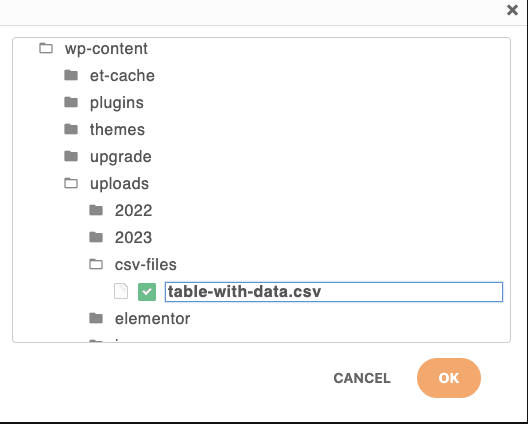
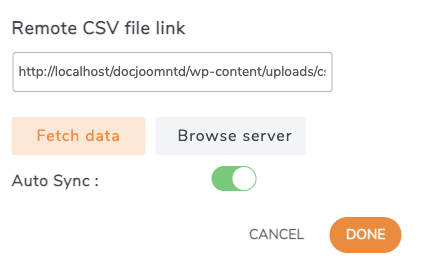
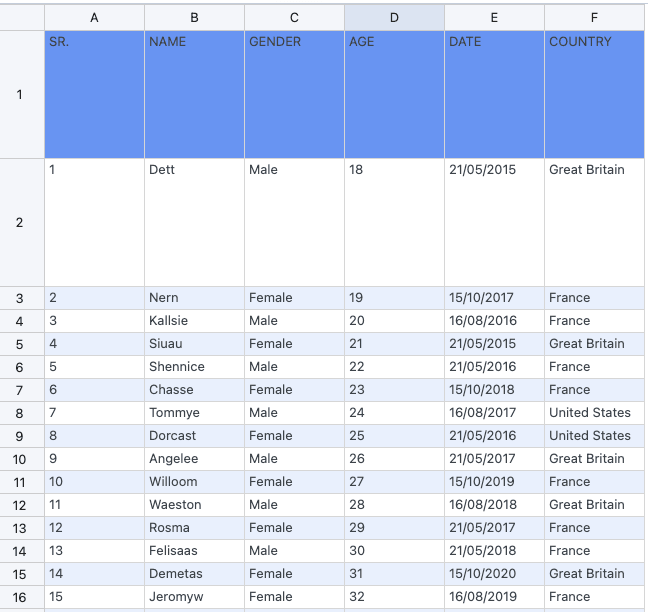
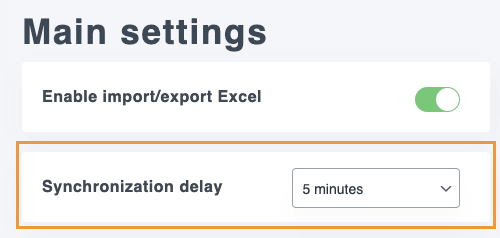


コメント